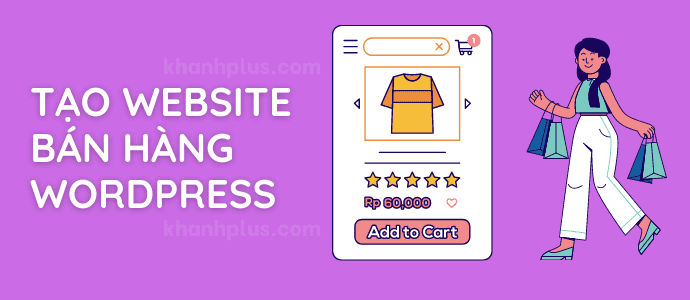Khánh viết bài này nhằm hướng dẫn thiết kế website bán hàng bằng WordPress. Đặc biệt dành cho những ai không biết gì về lập trình web!
Làm theo các bước mình hướng dẫn chi tiết từ A đến Á trong bài viết này bạn có thể thiết kế được một website bán hàng tương tự như pharmacity.vn!
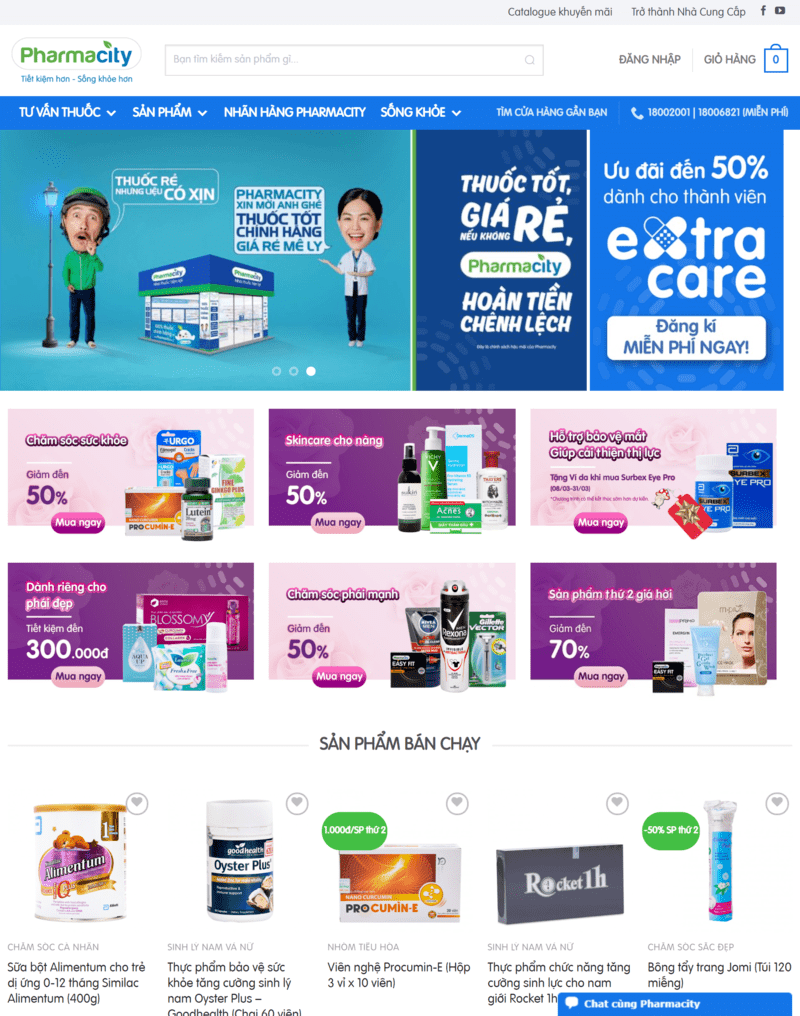
Lưu ý: bạn hoàn toàn có thể tự làm được website bán hàng đầy đủ chức năng và đẹp dựa trên những công cụ và hướng dẫn mình cung cấp trong bài viết này. Tuy nhiên kết quả website có đẹp hay không là phụ thuộc vào “hoa tay” của mỗi người. Ai cũng dễ dàng mua một cây bút chì để vẽ tranh, nhưng sản phẩm của họa sĩ sẽ khác với người thường, bởi vì khiếu thẩm mỹ không phải ai cũng như nhau.
Mình chỉ nói trước vậy để các bạn có cái nhìn thực tế một chút thôi. Chứ ngại ngần gì mà không thử?
Bắt đầu thôi nhé!
Trên blog của Khánh có đầy đủ các hướng dẫn hay nhất về WordPress và xây dựng website. Bạn chỉ cần search Google với cú pháp: “khanhplus + [nội dung cần tìm kiếm]” để tìm thấy thông tin chính xác và nhanh nhất nhé.
Các bước tạo website bán hàng bằng WordPress
Mình sẽ chia bài hướng dẫn thành nhiều bước nhỏ để các bạn dễ làm theo nhé. Cứ chuẩn bị ly cà phê, vừa nhâm nhi vừa thong thả làm theo từng bước nhé.
1. Cài đặt website WordPress cơ bản
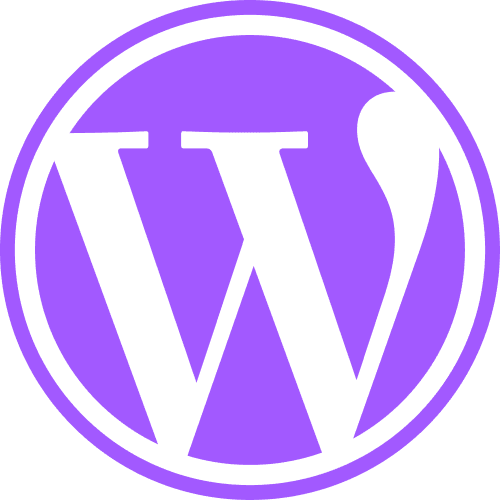
Cũng như các loại website WordPress khác, website bán hàng cũng phải cần một số thành phần cơ bản để có thể hoạt động.
Các thành phần cơ bản sẽ bao gồm tên miền, hosting và mã nguồn WordPress.
Mình có thể xem giai đoạn cài đặt cơ bản này như xây nhà thô. Sau đó bạn sẽ biến nó thành một cửa hàng ở các bước tiếp theo.
Bạn hãy làm theo các hướng dẫn từ Bước 1 đến Bước 4 trong bài hướng dẫn tạo website bằng WordPress để có một căn nhà thô trước đã nhé.
Sau đó nhớ quay lại trang này để tiếp tục nhé!
Phút quảng cáo: để bạn tiết kiệm thời gian và chi phí, mình có cung dịch vụ cài đặt website WordPress trọn gói, giúp bạn sở hữu nhà thô + nội thất cơ bản với chi phí thấp hơn bạn tự làm!
2. Cài đặt theme WordPress bán hàng
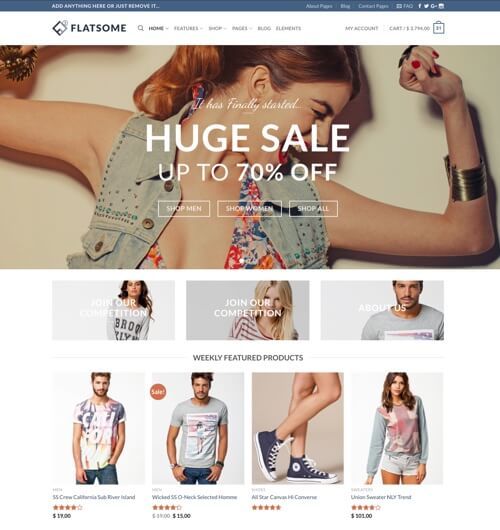
Xong Bước 1 bạn đã có một website WordPress cơ bản mà bạn có thể truy cập vào xem, và bạn có thể thấy là nó rất sơ sài đúng nghĩa “nhà thô”.
Ở bước này bạn sẽ lắp đặt nội thất cơ bản nhé! Nếu bạn nào sử dụng dịch vụ cài đặt WordPress trọn gói của mình thì có thể bỏ qua bước này.
Để tạo được website bán hàng với WordPress bạn cần cài đặt một theme WordPress bán hàng; cụ thể là theme có tên Flatsome.
Mục đích chính của Flatsome đó là cung cấp cho bạn công cụ xây dựng giao diện website bán hàng bằng cách kéo thả rất dễ dàng. Theme này được sử dụng rộng rãi để làm các website bán hàng với WordPress.
Cảnh báo: mình biết tới đây thế nào bạn sẽ lại đi tìm theme Flatsome miễn phí! Nếu bạn muốn website sớm bị hack, chuyển hướng, cài backlink bẩn này nọ thì xài theme hoặc plugin chia sẻ trên mạng là cách nhanh nhất đó!
Bạn cần vào themeforest để mua một bộ theme Flatsome chính chủ sạch sẽ, gầm cao và thoáng mát.
Sau đó bạn vào mục Downloads để tải theme về máy tính ở dạng file zip.
Thực hiện cài theme Flatsome lên website theo hướng dẫn ở Cách 2 trong bài viết hướng dẫn cài theme WordPress.
3. Cài đặt plugin WordPress bán hàng WooCommerce
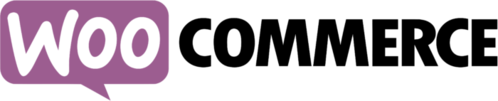
Woocommerce là plugin WordPress bán hàng nổi tiếng và hoàn toàn miễn phí.
Mục đích của plugin này là giúp thêm các chức năng cần thiết cho website WordPress để trở thành website bán hàng.
Các chức năng chính Woocommerce cung cấp như tạo trang cửa hàng (shop), trang giỏ hàng (cart), trang thanh toán (checkout), quản lý tài khoản người dùng (user account), quản lý sản phẩm từ tồn kho, shipping, thuế, tích hợp chức năng thanh toán, v.v…
Để cài Woocommerce, bạn chỉ cần làm theo hướng dẫn cài đặt plugin WordPress theo Cách 1. Sử dụng từ khóa Woocommerce để tìm trên kho giao diện của WordPress.
Sau khi cài đặt xong plugin Woocommerce bạn hãy vào bấm kích hoạt (active) nó lên.
Vì phần lớn các bạn mở cửa hàng ở Việt Nam, do đó các bạn cũng nên chuyển ngôn ngữ của WordPress sang tiếng Việt bằng cách vào menu Settings >> General tìm tới mục Site Language và đổi thành tiếng Việt sau đó lưu lại.
4. Cấu hình WooCommerce thiết lập cửa hàng
Bạn cần thiết lập cửa hàng bằng cách vào menu WooCommerce >> Cài đặt.
Phần 1: cài đặt chung
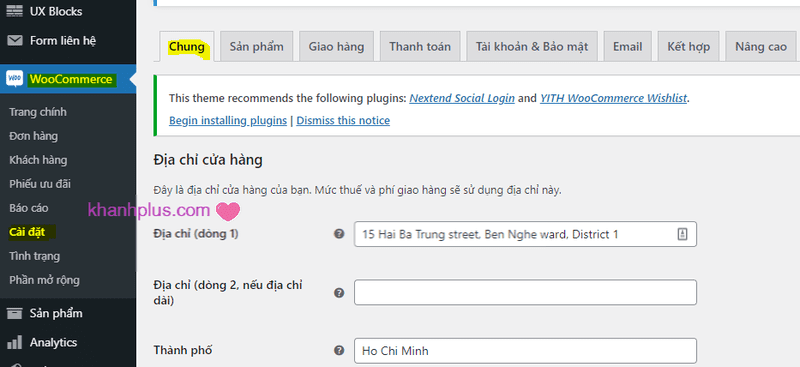
Bạn đang ở thẻ đầu tiên có tên là Chung, tại đây các bạn cần nhập các thông tin như địa chỉ cửa hàng, thành phố, quốc gia, v.v…
Phần mã bưu điện bạn có thể lấy thông tin từ danh sách postcode ở đây.
Phần Tiền tệ chọn Đồng Việt Nam (đ).
Phần 2: cài đặt trang sản phẩm
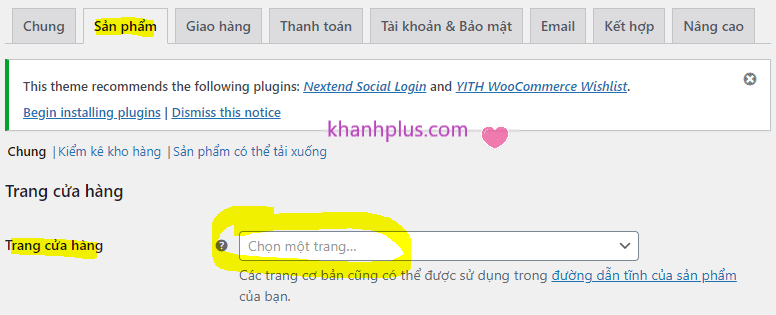
Bạn cần chuyển sang tab có tên là Sản Phẩm.
Chọn một trang để gán làm Trang cửa hàng, trang này sẽ hiển thị danh sách các sản phẩm mà khách hàng sẽ thường xuyên vào để lọc và tìm ra sản phẩm cần mua.
Bạn nên tạo trước đó một trang trống có tên là Cửa hàng hoặc Shop bằng cách vào menu Trang >> Thêm trang mới, sau đó quay lại đây để chọn gán nó làm trang cửa hàng.
Phần 3: cài đặt ship hàng
Chuyển qua tab Giao hàng để thêm các khu vực giao hàng, loại hình giao hàng, tính phí giao hàng, v.v…
Phần 4: cài đặt thanh toán
Tab Thanh toán cho phép bạn cài đặt tích hợp phương thức thanh toán như chuyển khoản ngân hàng, COD trả tiền khi nhận hàng hoặc PayPal.
Bật các phương thức thanh toán bạn muốn tích hợp vào website sau đó bấm vào nút Cài đặt tương ứng để nhập các thông tin liên quan đến phương thức thanh toán đã chọn.
Phần 5: thiết lập các email thông báo
Chuyển qua tab Email để cài đặt địa chỉ email bạn sẽ nhận các thông báo như có đơn hàng mới, hủy đơn hàng, v.v…
Phần 6: cài đặt nâng cao

Tab cuối cùng là Nâng cao sẽ cho phép bạn thiết lập các trang giỏ hàng, trang thanh toán, trang tài khoản và trang điều khoản chính sách. Các bạn cần tạo trước các trang này từ menu Trang >> Thêm trang mới.
5. Đăng sản phẩm lên website
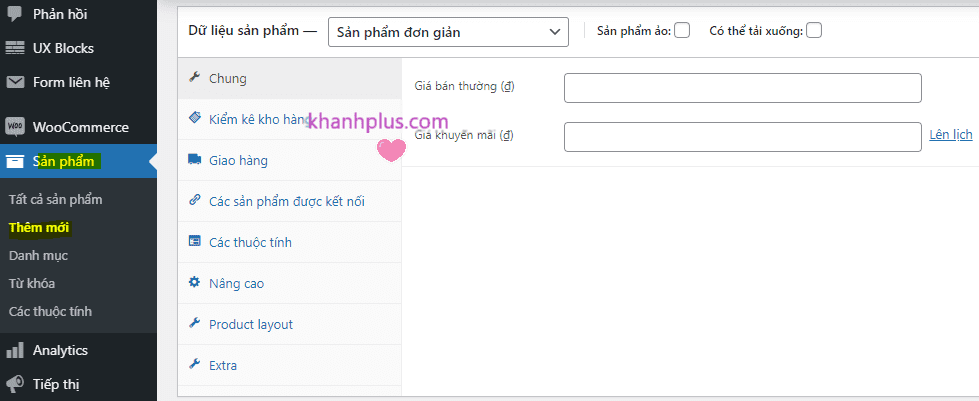
Bây giờ đã có thể đăng sản phẩm cần bán lên website.
Để thực hiện, vào menu có tên Sản phẩm >> Thêm mới.
Tại đây bạn nhập:
- Tên sản phẩm
- Mô tả về sản phẩm
- Giá bán sản phẩm
- Gán danh mục sản phẩm ở cột bên phải có tên Danh mục sản phẩm
- Upload hình sản phẩm ở ô bên phải có tên Ảnh sản phẩm và Album hình ảnh sản phẩm
- Các thông tin khác như giao hàng, các thuộc tính, các biến thể sản phẩm, v.v…
Xong xuôi các bạn click Đăng để upload sản phẩm lên web.
Bạn làm tương tự để đăng các sản phẩm khác cần bán lên website nhé!
6. Tùy biến giao diện website bán hàng WordPress
Xong các bước ở trên là bạn đã có một website bán hàng cơ bản với các chức năng cần thiết.
Đây là lúc bạn cần tùy biến giao diện để biến nó thành một website đẹp và tăng trải nghiệm người dùng. Kết quả của bước này hoàn toàn phụ thuộc vào “hoa tay” của bạn nhé!
Công cụ sử dụng duy nhất đó là theme Flatsome mà bạn đã cài ở các bước trên.
Tất cả các công cụ Flatsome cung cấp để bạn sửa giao diện nằm ở menu Flatsome >> Theme Options. Bạn cũng có thể truy cập qua menu Giao diện >> Tùy biến.
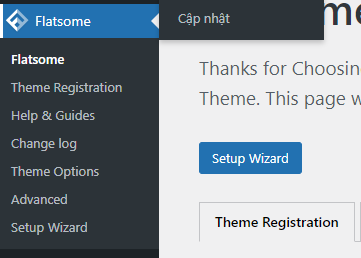
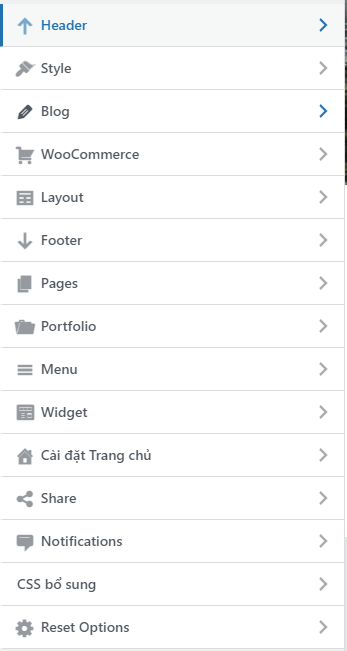
Với bộ công cụ này bạn có thể sửa tất cả mọi thứ trên website với các thao tác kéo thả chuột, bao gồm:
- Phần header gồm menu, thanh tìm kiếm, logo, v.v…
- Phần slider / banner để gắn các hình trượt qua lại.
- Phần danh sách sản phẩm bán chạy, sản phẩm mới, v.v…
- Trang sản phẩm
- Trang checkout
- Trang giỏ hàng
- Thay đổi bố cục trang bài viết
- Thay đổi bố cục trang sản phẩm
- Footer
- …
Kể không thể hết được, bạn chịu khó vọc hết các công cụ của Flatsome nhé!
Lời kết
Mình đã cung cấp tất cả các hướng dẫn và công cụ để bạn có thể tự tạo một website bán hàng bằng WordPress như ý muốn với chi phí tiết kiệm nhất.
Bạn thấy đó, làm một website thực sự không khó bởi vì thông tin hướng dẫn có rất nhiều. Nhưng để có được một website chuyên nghiệp, đẹp, chạy nhanh, bảo mật sẽ tốn rất nhiều công sức, chau chút từng chút một và cần sự sáng tạo nữa.
Tiền bạc chính là thời gian và công sức, và cả những ý tưởng thiết kế của những người làm website chuyên nghiệp để biến “căn nhà thô” mà ai cũng dễ dàng làm được như mình đã nói thành một căn hộ lung linh đầy đủ tiện nghi.
Nếu bạn tự tin với khả năng và sự sáng tạo thì hãy đi theo hướng tự làm như mình đã hướng dẫn, xin chúc mừng!
Ngược lại, nếu bạn muốn tiết kiệm tiền bằng cách tiết kiệm thời gian công sức cho những việc mang lại lợi ích cao hơn, hãy liên lạc Khánh nhé!
Cảm ơn bạn đã ghé thăm blog của Khánh và chúc bạn thành công với dự án!
Trên blog của Khánh có đầy đủ các hướng dẫn hay nhất về WordPress và xây dựng website. Bạn chỉ cần search Google với cú pháp: “khanhplus + [nội dung cần tìm kiếm]” để tìm thấy thông tin chính xác và nhanh nhất nhé.